WPS Office文档如何设置字体?
发布时间:2015-05-12 来源:查字典编辑
摘要:当你在使用WPSOffice写文档文字的时候,你不设置字体的大小系统会默认为很小的字体,记录了太多文字就觉得字体太小而看的模模糊糊不清楚,要...
当你在使用WPS Office写文档文字的时候,你不设置字体的大小系统会默认为很小的字体,记录了太多文字就觉得字体太小而看的模模糊糊不清楚,要想更换字体大小。今天小编就教大家WPS Office文档如何更换字体。
1)首先打开WPS Office软件,选择你要更换字体的文档点击进入,在右上方点击【笔标志】。(如下图)
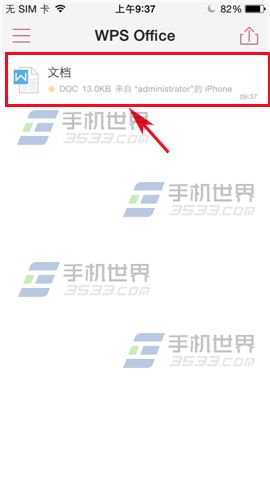
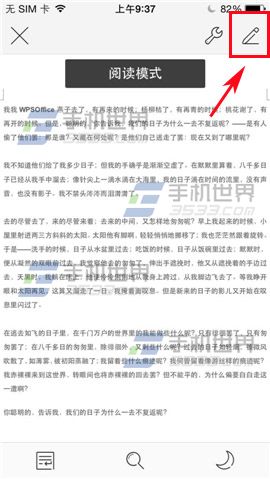
2)然后进入编辑文档,对着文档点击一下,全选文章再点击【A标图】,点击【T标图】选择字体的大小。(如下图)
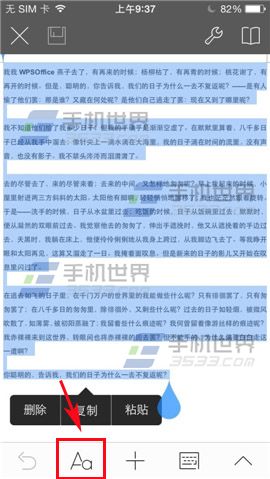
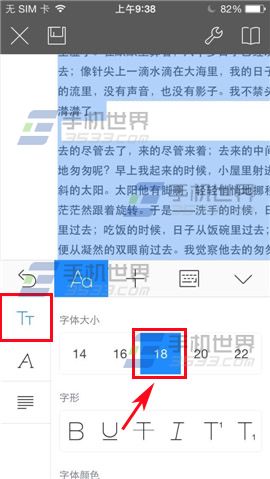
3)往下拉选择字体颜色,点击你要的字体,再往下拉可以选择突出显示字体颜色。(如下图)
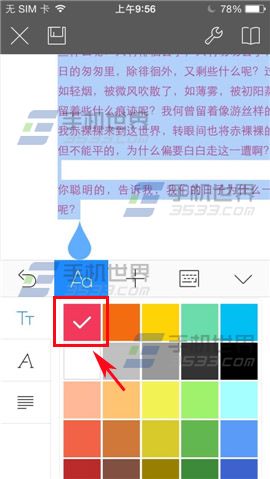
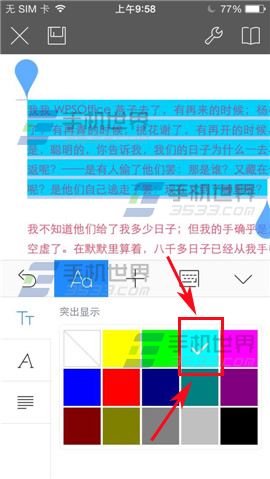
4)还可以点击【A标图】选择字体,最后点击【五横标图】选择字体方向。(如下图)

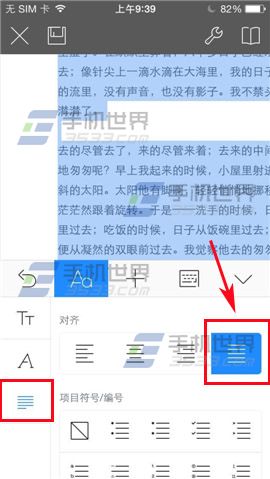
5)更换字体之后在左上方点击【保存图标】,最后点击【×】即可。(如下图)



